Strumień zdjęć jako katalog w OS X
Dostęp do zawartości Strumienia zdjęć możliwy jest za pośrednictwem iPhoto, Da się jednak uniknąć konieczności korzystania z tego programu i przeglądać zdjęcia z poziomu inteligentnego katalogu.
Na początku należy się upewnić, że mamy włączoną synchronizację Strumienia zdjęć. Włączamy ją z poziomu Preferencji systemowych, z menu iCloud. Zaznaczamy opcję Zdjęcia, a w opcjach funkcji włączamy funkcję Mój strumień zdjęć.
Teraz musimy odnaleźć katalog, w którym przechowywane są zdjęcia ze strumienia. W tym celu przechodzimy do Findera i wciskamy kombinację przycisków Command+Shift+G lub z paska menu wybieramy pozycję Idź, a następnie polecenie Idź do katalogu.
W wyświetlonym oknie wpisujemy następującą ścieżkę, a następnie zatwierdzamy, by przejść do katalogu.
~/Library/Application Support/iLifeAssetManagement/assets/sub
Teraz wciskamy kombinację Command+F, aby wywołać wyszukiwanie, a jednocześnie zdefiniować nowy katalog inteligentny. Jako miejsce przeszukiwania wybieramy sub, a jako kryterium przyjmujemy wyszukiwanie plików obrazów (według poniższego wzoru). W zależności od wybranego rozszerzenia pokazywane będą wykonane zdjecia (zapisywane w formacie JPG) bądź zrzuty ekranu (rozszerzenie PNG). Można oczywiście wybrać wyświetlanie wszystkich obrazów.

Klikamy na przycisk Zachowaj, a następie wybieramy nazwę i miejsce utworzenia katalogu. Od teraz będą w nim widoczne wszystkie, określone nadanymi warunkami zdjęcia ze strumienia.
Źródło: Tuts+
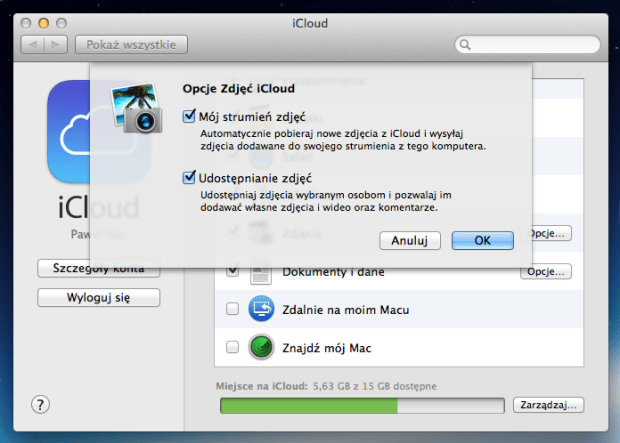
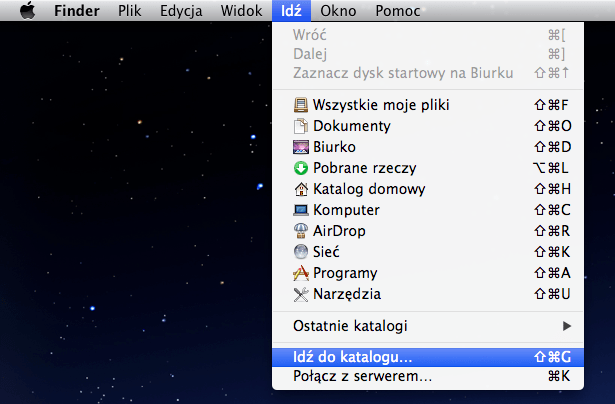
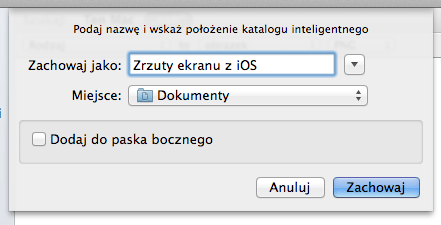
Komentarze: 2
Fajna sprawa – dzięki. Ale mam pytanie – dlaczego w tym katalogu nie wyświetlają się wszystkie zdjęcia, a w katalogi iCloud w iPhoto są wszystkie? Tzn w utworzonym katalogu brakuje niektórych zdjęć.
Mam to samo. Pokazuje mi tylko zdjęcia z wczoraj i wcześniejsze. Dzisiejszych nie pokazuje, chociaż są fizycznie na dysku i w katalogu.
Apple ma kolejną niedoróbkę…